PS绘制逼真的计时器UI图标教程
- 2021-04-29 15:25:58
- 来源/作者:互联网/佚名
- 己被围观次
本教程主要使用Photoshop绘制逼真的计时器UI图标教程,今天这枚图标效果很经典了,作为一枚入门必备的练手图标,今天走着P大点S重新把教程写出来给大家练手,有什么不懂的东西可以
下面,我们开始制作图标的整体,用圆角矩形工具,画一个圆角矩形。

为这个框添加一个渐变叠加。

添加一个外描边。

添加一个内阴影。

现在,我们得到如下效果:

选择框图层,复制一层在下层,调整圆角矩形大小,宽度缩小4像素,高度不变,向下移动4像素。

选择框拷贝图层,再次复制一层在下层,同样的宽度还是缩小4像素,高度不变,向下移动4像素。
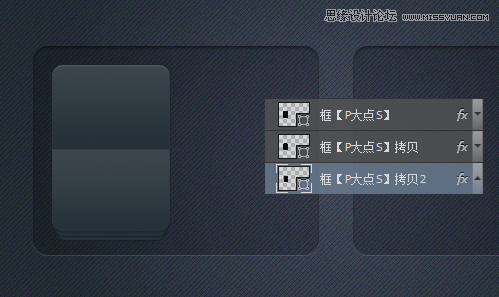
为这个最底层的框,也就是框拷贝2图层增加一个外发光。

增加一个投影。

现在,我们的效果如下:

接下来,打上字。

为这个数字设置一个渐变。

添加一个投影。

设置前景色为#172026,画一个矩形。

为这个线,设置一个投影。

用圆角矩形工具,画一个圆角矩形。
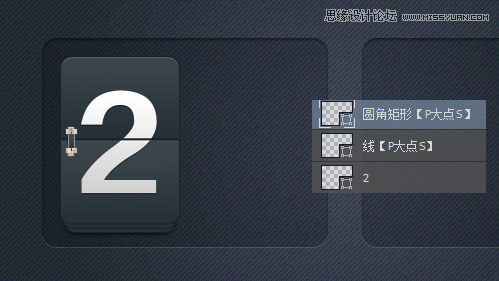
*PSjia.COM 倾力出品,转载请注明来自PS家园网(www.psjia.com)
上一篇:PS绘制逼真的可口可乐易拉罐图标
下一篇:PS绘制逼真的吐司面膜矢量效果图








